X, antes Twitter, acepta las opiniones e ideas de sus usuarios sobre cualquier tema, con limitaciones a los sensibles. Cualquiera puede exponer una idea sobre cualquier cosa para que el público reaccione y participe. Sin embargo, en la plataforma no todo es tan fácil como parece. Algunos tuits pueden ser polémicos. Además, los autores de los tuits pueden cambiar de opinión sobre sus publicaciones o ciertas palabras. Independientemente del motivo, la pregunta habitual de todo el mundo es: "¿Se puede editar un Tweet después de publicarlo?".
La mayoría de las plataformas de redes sociales no ofrecen el botón de edición para las publicaciones y los mensajes. Este inconveniente hace que los usuarios se lo piensen mucho antes de poner algo en su página de perfil. Saber si esta función existe en X, alias Twitter, es un paso más hacia la perfección para los usuarios. No hay mejor manera de descubrir si existe una limitación con la edición de tweets que leyendo este artículo a fondo.

Índice
¿Se puede editar un tuit después de publicarlo en Twitter? Posibilidades de reformular un mensaje
A lo largo de los años, los usuarios de Twitter o X han deseado una herramienta o función para corregir los tweets en la plataforma. Afortunadamente, la respuesta a sus peticiones llegó en forma de botón de edición por defecto. Ahora, los usuarios pueden editar cualquier tuit que contenga una errata u otros errores. Antes de introducir la función, Elon Musk realizó una encuesta en Twitter sobre la posibilidad de añadir una opción de edición. Esta encuesta obtuvo más de 3 millones de votos afirmativos.
Después de esto, una actualización sobre la adición de la función vino de un tweet de Twitter comms. Aunque el botón de edición ya está en la plataforma X o Twitter, sólo unos pocos usuarios pueden acceder a él. Sólo Twitter Blue, ahora usuarios X Premium, pueden editar publicaciones con esta función. Suscribirse a las funciones X Premium cuesta 8 $ al mes u 84 $ al año. Además, los usuarios que reúnan los requisitos tienen un plazo de una hora para editar los tweets publicados. Pueden utilizar esta función cinco veces.
Una vez transcurrido este tiempo, no podrás realizar más ediciones. Sin embargo, la función de edición sólo funciona para tuits originales y tuits citados. Además, los usuarios pueden ver un enlace azul "Última edición" resaltado debajo de las publicaciones editadas. El enlace también incluirá la fecha y hora de la edición. Si alguien hace clic en el enlace, podrá ver tu historial de ediciones anteriores. El historial contendrá las distintas versiones del tuit. Además, aprender a deshacer un ret weet puede ayudar a eliminar errores en los retweets.
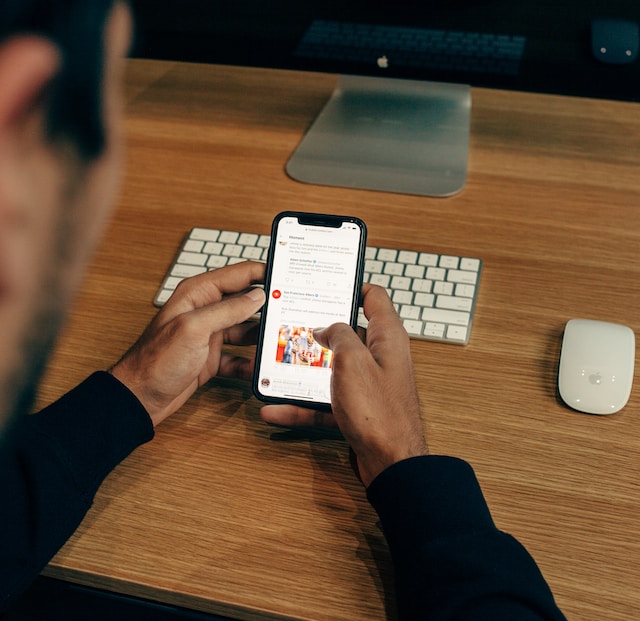
Cómo editar publicaciones en X o Twitter: Formas Fáciles para Usuarios Premium
Como ya se ha mencionado, los usuarios X premium, antes Twitter Blue, pueden editar publicaciones con el botón predeterminado. Todo lo que necesitas es tu dispositivo y acceso a tu cuenta. Una vez tengas todo esto, podrás editar tus tuits publicados.
He aquí cómo hacerlo en seis pasos:
- Vaya a la página de información de su perfil.
- Localiza el tweet que quieres editar.
- Seleccione la opción de los tres puntos en la parte superior derecha de la entrada.
- Seleccione la opción "Editar" en el menú. Aparecerán en pantalla las condiciones de edición.
- Selecciona "Recibido" al final del mensaje.
- Realice la edición deseada y seleccione el botón azul "Actualizar".
Aparecerá en la pantalla un mensaje de confirmación de que has editado correctamente tu entrada. Los demás usuarios verán la publicación con el enlace que indica que la has editado. En caso de que otro usuario retwittee el tuit original, es posible borrar el tuit de otra persona.
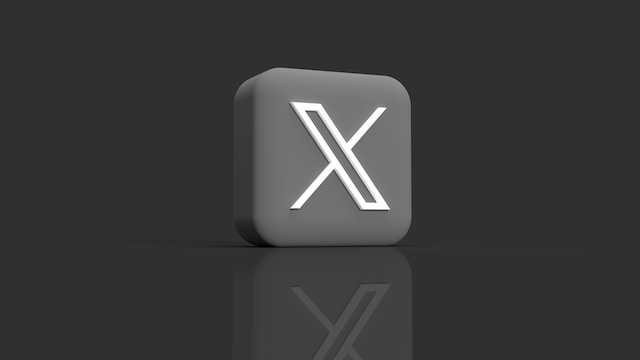
Cómo editar un post usando alternativas: Soluciones para no suscriptores
Editar tu tweet en Twitter o X es posible si no eres usuario premium. Hay un truco sencillo para copiar y borrar un tuit original. A continuación, pega y tuitea el contenido de forma normal. Este era el método habitual antes de la introducción del botón de edición. Afortunadamente, sigue funcionando en todos los dispositivos con acceso a la plataforma.
Cómo editar un Tweet en Android después de publicarlo
Todos tenemos preferencias por el tipo de dispositivos que utilizamos. Los usuarios de Android tienen razones especiales para usarlo. No obstante, deben saber cómo editar un tuit en Android.
He aquí cómo hacerlo en nueve pasos:
- Accede a tu cuenta en la aplicación X, también conocida como Twitter, en tu teléfono Android.
- Toca la foto de perfil en la esquina superior izquierda y selecciona "Perfil".
- Toca el tuit que quieras editar.
- Mantenga pulsado y seleccione el texto que desea copiar en el portapapeles.
- A continuación, toca los tres puntos de la esquina superior derecha y selecciona "Eliminar Tweet".
- Seleccione "Eliminar" en el mensaje de confirmación que aparece.
- Vuelve a la página de inicio y toca el icono "Redactar Tweet".
- Pega el texto copiado y edítalo.
- Publica el tuit editado.

Cómo editar un tuit en el iPhone después de publicarlo
Los pasos para editar los tweets publicados en un iPhone son similares a los de los Android. El primer problema con ambos pasos es el tiempo necesario para completarlos. En segundo lugar, sólo puedes copiar textos. Tienes que añadir las imágenes de los Tweets manualmente. No puedes incluir estas imágenes si las pierdes. No obstante, saber cómo editar un tweet en un iPhone tiene sus ventajas.
Tu tuit editado en Android y iPhones no indicará el enlace editado. Aparecerá en tu cronología como un tuit original. Además, eliminarás las huellas de tus errores de forma permanente. Borrar estos tuits controvertidos puede evitarte muchos problemas.
Cómo editar un Tweet en ordenadores de sobremesa
Aprender a editar un tuit publicado en ordenadores de sobremesa también es sencillo. Los pasos son similares pero con una vista más amplia.
He aquí cómo hacerlo en ocho pasos:
- Seleccione la opción "Perfil" en el menú de la barra lateral izquierda de su página de inicio.
- Haz clic en tu tuit objetivo.
- Haga clic con el botón izquierdo y arrastre el cursor por el texto.
- Pulsa Ctrl + C para copiar el texto.
- Haz clic en el botón de tres puntos situado en la esquina superior derecha del tuit y selecciona la opción "Eliminar".
- Haz clic en "Publicar" en el menú de la barra lateral izquierda para redactar un tuit.
- Pulsa Ctrl + V para pegar el Tweet original y editarlo.
- Haz clic en "Tweet" para publicar.
Como antes, has editado un tuit sin dejar rastro del original. Los métodos anteriores han respondido a tu pregunta: "¿Se puede editar un tuit después de publicarlo?". Sin embargo, borrar cada tuit original puede ser estresante si tienes varios. Otra alternativa es borrarlos en bloque después de volver a publicar las versiones editadas. Por suerte, tenemos una herramienta perfecta para ayudarte.
En TweetDelete, hemos diseñado una aplicación web eficaz para filtrar y eliminar tweets en masa. Esta aplicación carga, importa y elimina tweets y archivos sin esfuerzo. TweetDelete no difunde información promocional en tu timeline. Así que, ¡empieza a filtrar y limpiar tu línea de tiempo de X o Twitter hoy mismo!










